Google Chrome הוא דפדפן מומלץ עבור אנשים רבים, ומסיבה טובה. זה קל לשימוש, מהיר, מאובטח, והכי חשוב, ניתן להתאמה אישית. משתמשים יכולים להתאים את מראה הדפדפן כדי לקבל את המראה והתחושה שהם רוצים. מלבד היכולת לשנות ערכות נושא ורקעים, אתה יכול גם להתאים את צבע הכרטיסיות כך שיתאים לדמיון שלך.

מאמר זה יראה לך כיצד לשנות את צבע הכרטיסיות ב-Chrome כך שסוף סוף תוכל לקבל את הכרטיסיות שלך בצבע שתמיד רצית. המשך לקרוא כדי לגלות עוד.
כיצד לשנות את צבע הכרטיסייה עם תוסף Chrome
תוספים רבים טוענים שהם יכולים לעזור לך לשנות את צבע הכרטיסיות שלך, אבל לא קל להשיג את זה שעושה את העבודה. חלק מההרחבות מכילות תוכנות זדוניות ודווחו על ידי מספר משתמשים. כמה אפשרויות עובדות, וההמלצה העיקרית שלנו היא לשונית צבע . הנה איך להשתמש ב-Color Tab כדי לשנות את צבע הכרטיסיות שלך ב-Chrome.
- פתח את ה כרום דפדפן ולחץ על שלוש הנקודות בפינה השמאלית העליונה של המסך.

- עבור אל 'הגדרות' וגלול מטה אל 'הרחבות'.
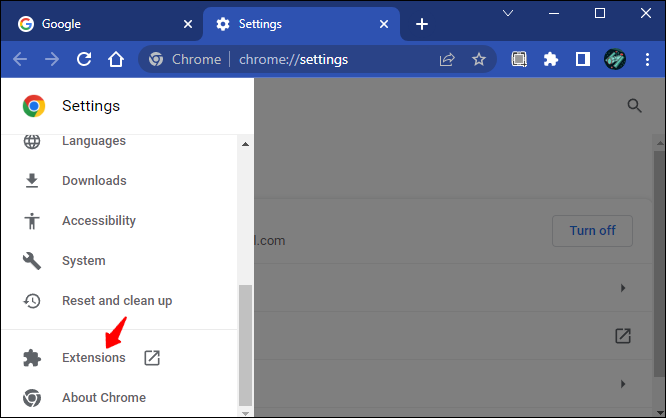
- לחץ על שלושת הקווים האופקיים בפינה השמאלית העליונה של המסך.
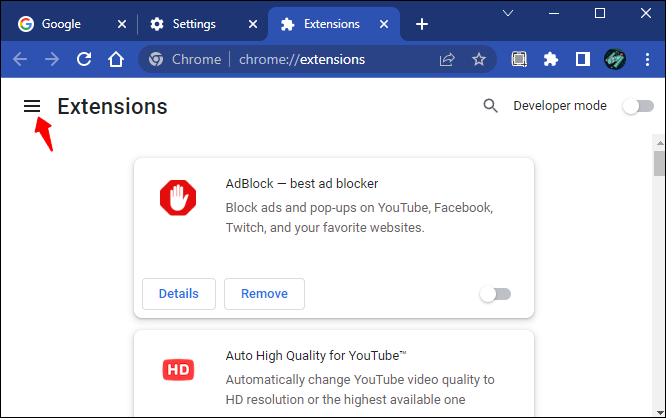
- בסרגל הצד השמאלי, בחר 'פתח את חנות האינטרנט של Chrome'.
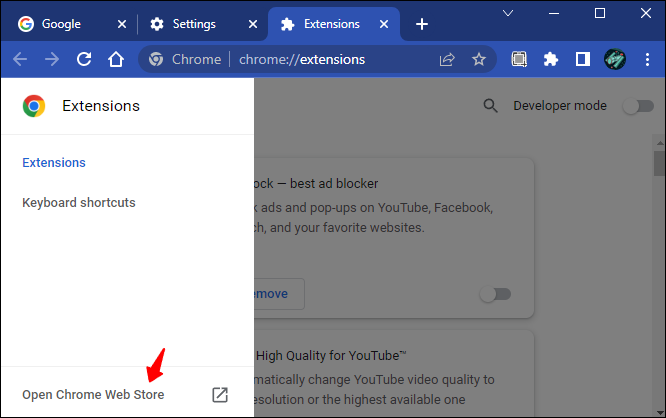
- בשורת החיפוש, הקלד 'כרטיסיית צבע' ובחר את התוצאה הראשונה.
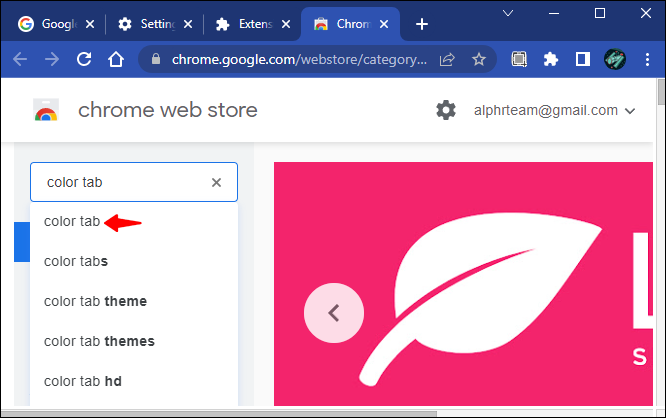
- לחץ על הלחצן 'הוסף ל-Chrome' כדי לסיים.
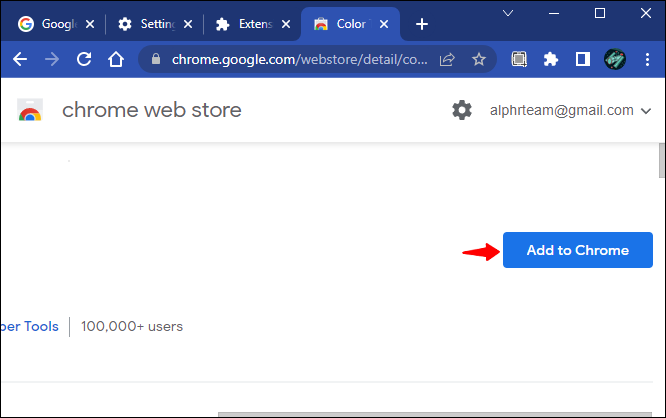
כאשר לשונית הצבע מותקנת, צבע הכרטיסיות שלך ישתנה בכל פעם שתלחץ על סמל הפלוס.
אם ברצונך להסיר את התוסף, בצע את השלבים הבאים.
- פתח את הדפדפן ולחץ על סמל התוסף בסרגל העליון.

- לחץ על שלוש הנקודות עבור האפשרות 'כרטיסיית צבע' ובחר באפשרות 'הסר מ-Chrome'.
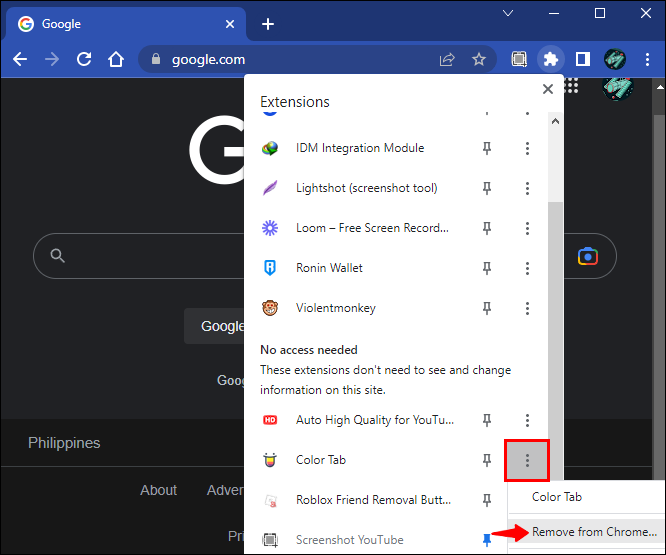
לחלופין, אתה יכול להשבית אותו אם אתה רק רוצה הפסקה. הנה איך להתנהל בתהליך.
- פתח את ה כרום דפדפן ולחץ על סמל ההרחבה בסרגל העליון של המסך.

- בחר 'נהל תוספים'.
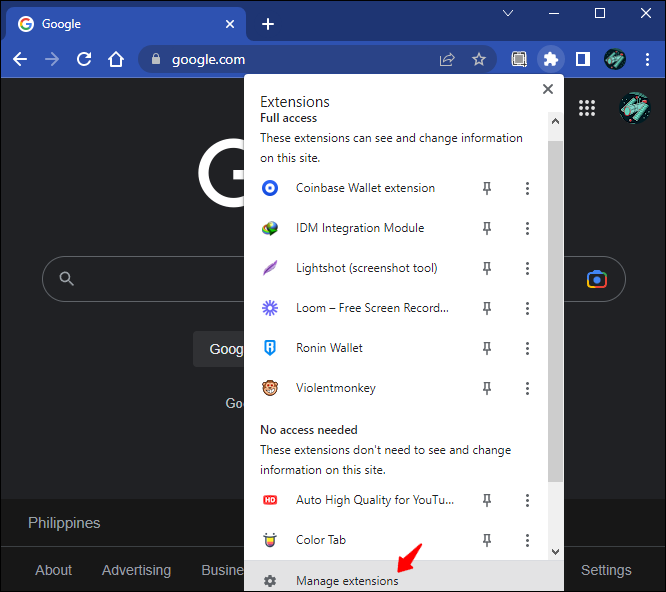
- אתר את הווידג'ט 'כרטיסיית צבע' וכבה את מתג ההחלפה.
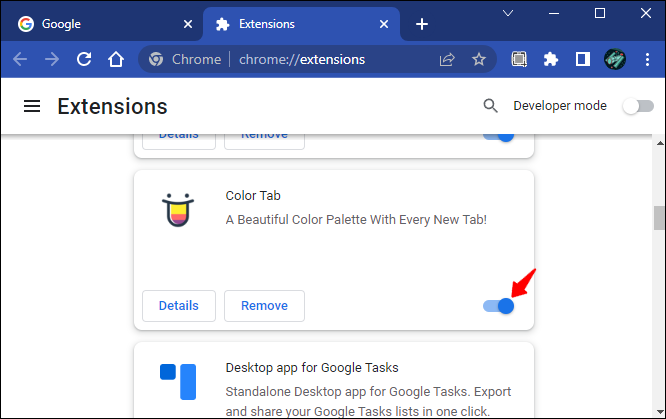
כיצד לשנות את צבע הכרטיסיות ב-Chrome באמצעות ערכת נושא
אתה יכול גם להשתמש בעיצוב כדי לשנות את צבע הכרטיסיות שלך ב-Chrome. הנה איך.
- לִפְתוֹחַ גוגל כרום ולחץ על שלוש הנקודות בפינה השמאלית העליונה של החלון.

- מהתפריט, בחר 'הגדרות'.
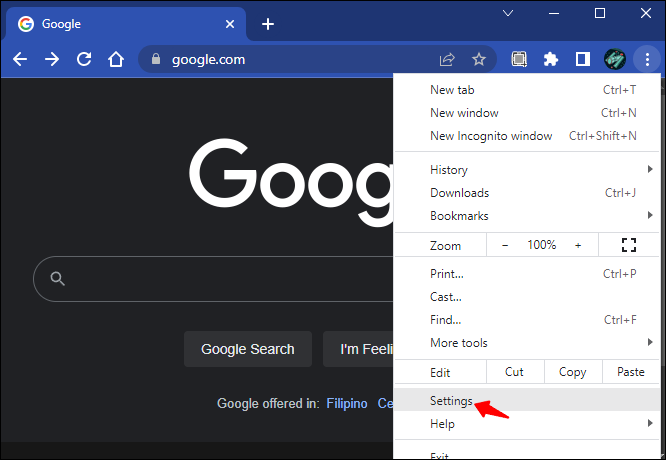
- נווט אל 'מראה' ובחר 'ערכות נושא'.
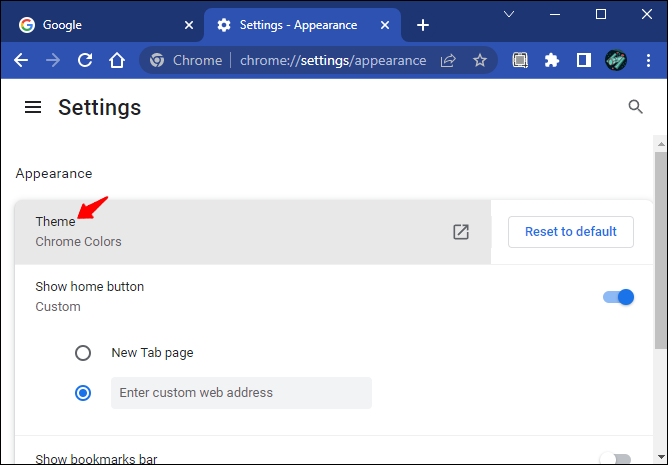
- בחר את ערכת הנושא עם הצבע הרצוי ולחץ על 'הוסף לכרום'.
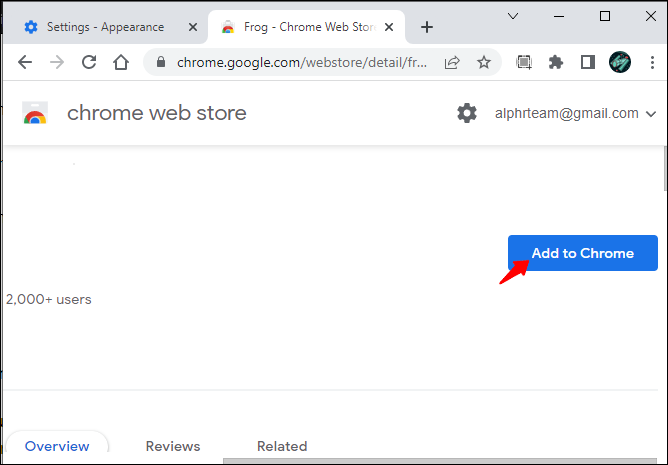
- המתן עד שההורדה תסתיים כדי שהשינויים יחולו. אם אינך רואה שום השפעה, נסה לרענן את הדף.
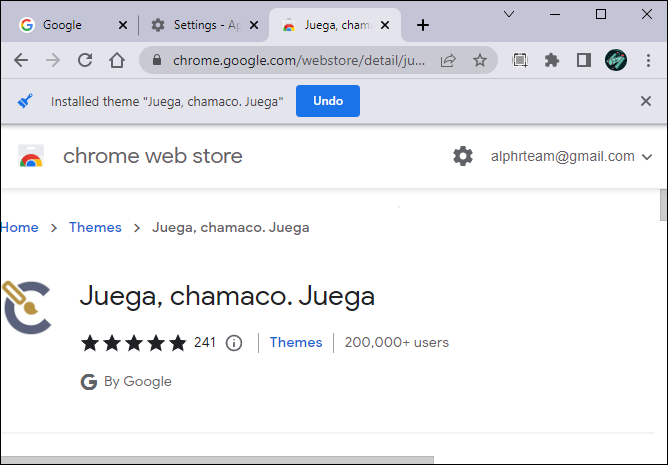
- הכרטיסיות שלך אמורות להיות כעת בצבע של ערכת הנושא שבחרת במקום צבע ברירת המחדל.
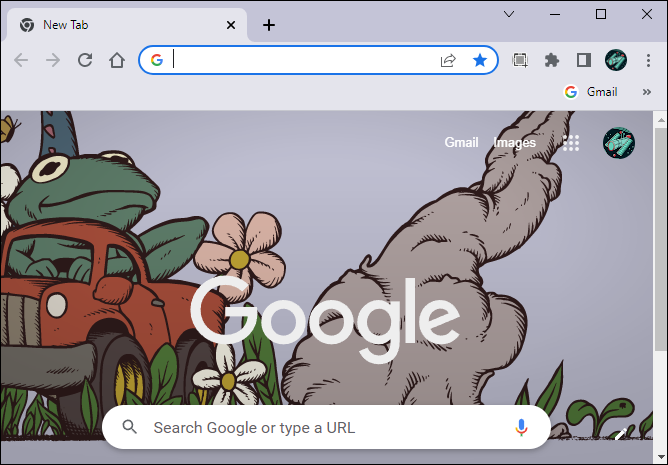
לערכת הנושא או כדי לשנות את הכרטיסיות לצבע אחר, בצע את השלבים הבאים.
- פתח את ה כרום דפדפן ולחץ על סמל הפלוס.

- לחץ על סמל העיפרון בפינה השמאלית התחתונה של המסך.

- עבור אל 'צבע וערכת נושא' והסר את הנושא או פשוט בחר צבע אחר.
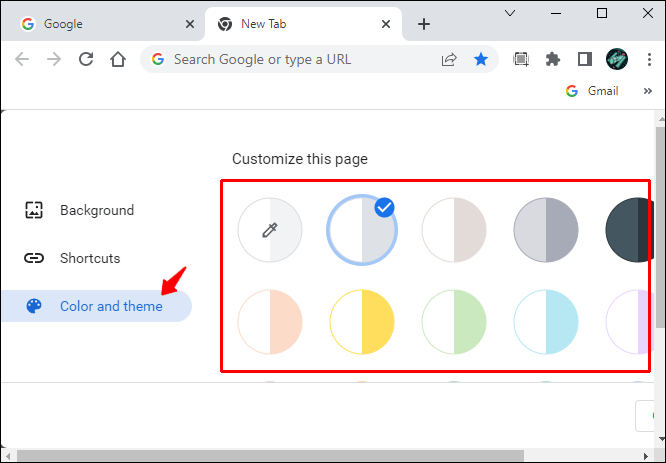
שנה את צבע הכרטיסייה על סמך כתובת האתר
מכיוון ש-Google Chrome הציג קבוצות כרטיסיות, קל לשנות את צבע הכרטיסיות שלך על סמך כתובת האתר. התכונה לא רק נהדרת לניהול כרטיסיות אלא גם להוספת קצת צבע להן. הנה כיצד לשנות את צבע הכרטיסיות בהתבסס על כתובת האתר באמצעות תכונת קבוצות הכרטיסיות.
- לִפְתוֹחַ גוגל כרום ולחץ לחיצה ימנית על הכרטיסייה שאת הצבע שלה ברצונך לשנות.
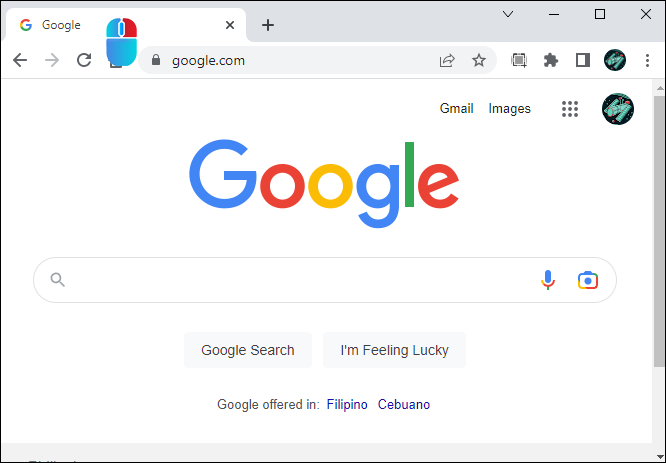
- מהאפשרויות, בחר 'הוסף כרטיסייה לקבוצה חדשה'.
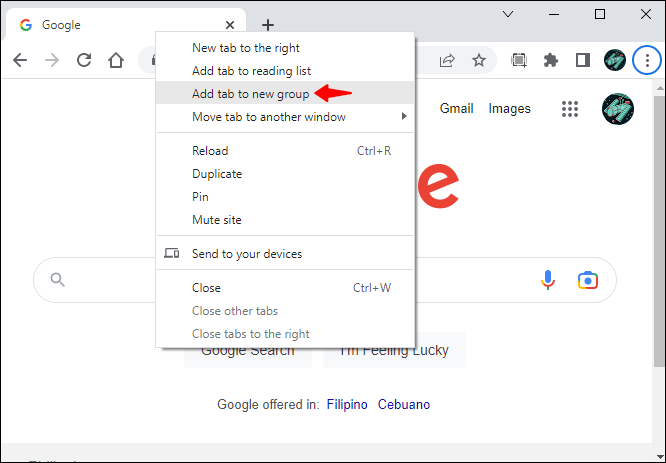
- תן לקבוצת הכרטיסיות שם ובחר את הצבע שלה מבין האפשרויות המסופקות.
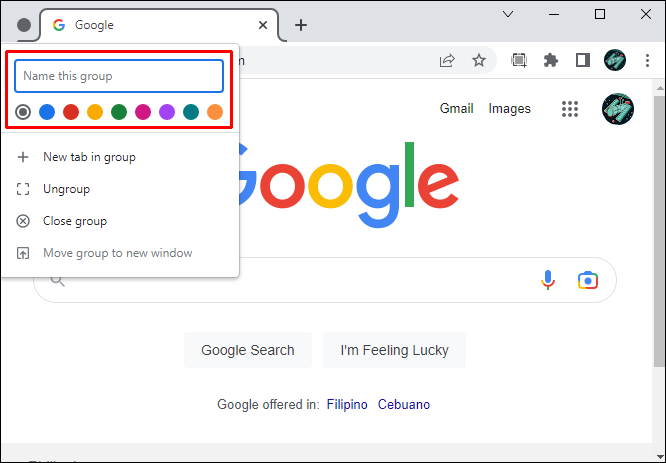
- כתובת האתר שבחרת זה עתה צריכה להיות בצבע שונה מכרטיסיות אחרות.
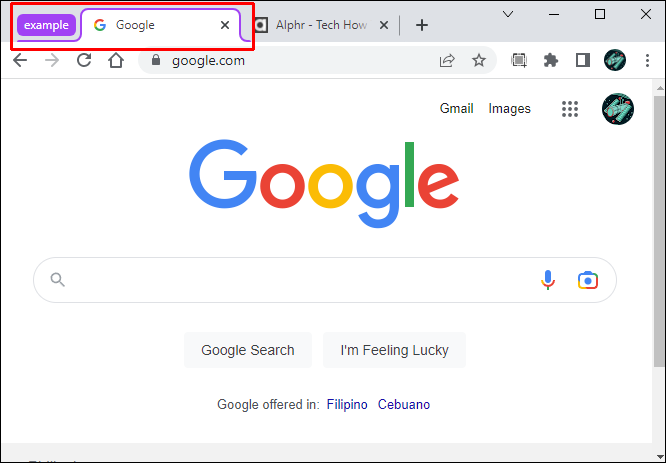
- אתה יכול גם להוסיף כתובות אתרים אחרות לקבוצת הכרטיסיות, והן אמורות לרשת את הצבע שבחרת בשלב השלישי למעלה.
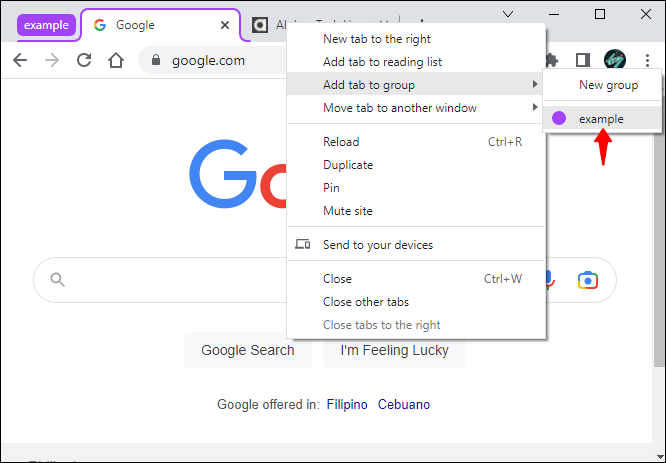
כיצד לשנות את צבע הכרטיסיות בכרום ללא הרחבה
קל לשנות את צבעי הכרטיסיות ללא הרחבה. הנה איך לעשות את זה.
- לִפְתוֹחַ גוגל כרום .
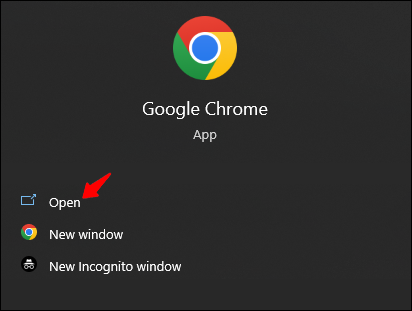
- לחץ על סמל הפלוס כדי לפתוח כרטיסייה חדשה.

- לחץ על סמל העיפרון בפינה השמאלית התחתונה של המסך.

- בסרגל הצד השמאלי, בחר 'צבע ועיצוב'.
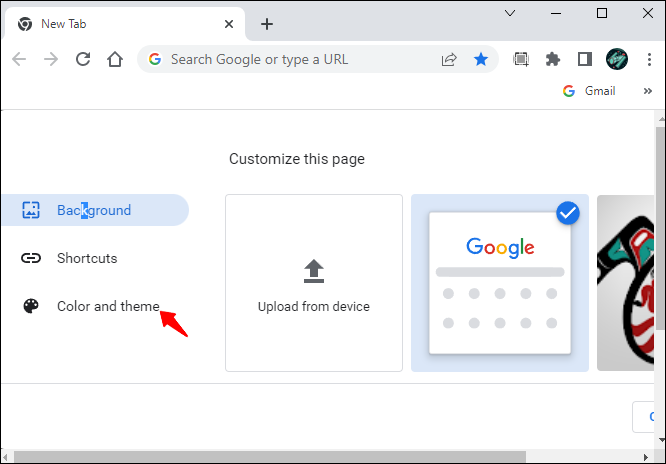
- בחר את לוח הצבעים המועדף עליך ולחץ על 'סיום'. אם הצבע הרצוי אינו מופיע ברשימה, לחץ על הווידג'ט הכולל סמל עיפרון וציין את הצבע הרצוי באמצעות בורר הצבעים המסופק.
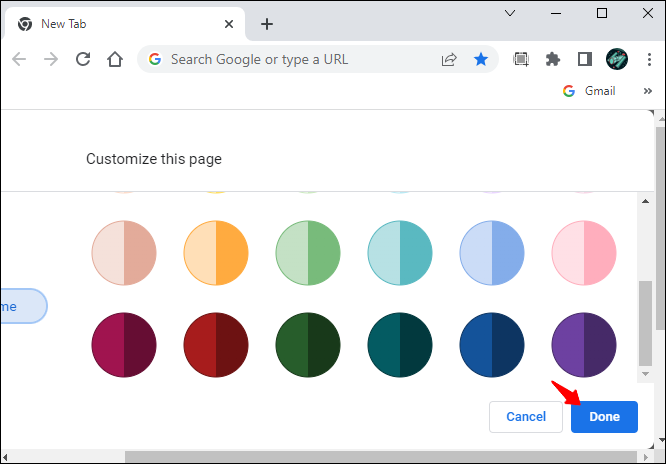
- כעת יש לשנות את צבע הכרטיסיות שלך לצבע שבחרת למעלה.
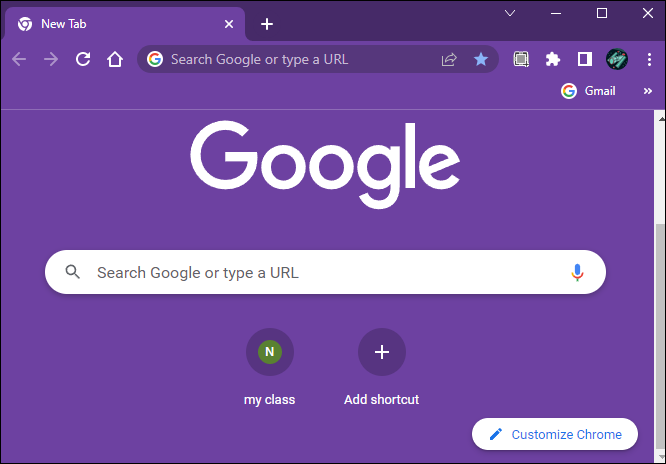
כיצד לשנות את צבע הכרטיסייה של Google Chrome במכשיר נייד
למרבה הצער, אפליקציית Google Chrome לנייד אינה מספקת אפשרויות רבות בנוגע למראה החיצוני. אתה יכול לשנות רק את צבעי הכרטיסיות ללבן או שחור. הנה איך לעשות זאת.
- פתח את ה גוגל כרום אפליקציה לנייד.
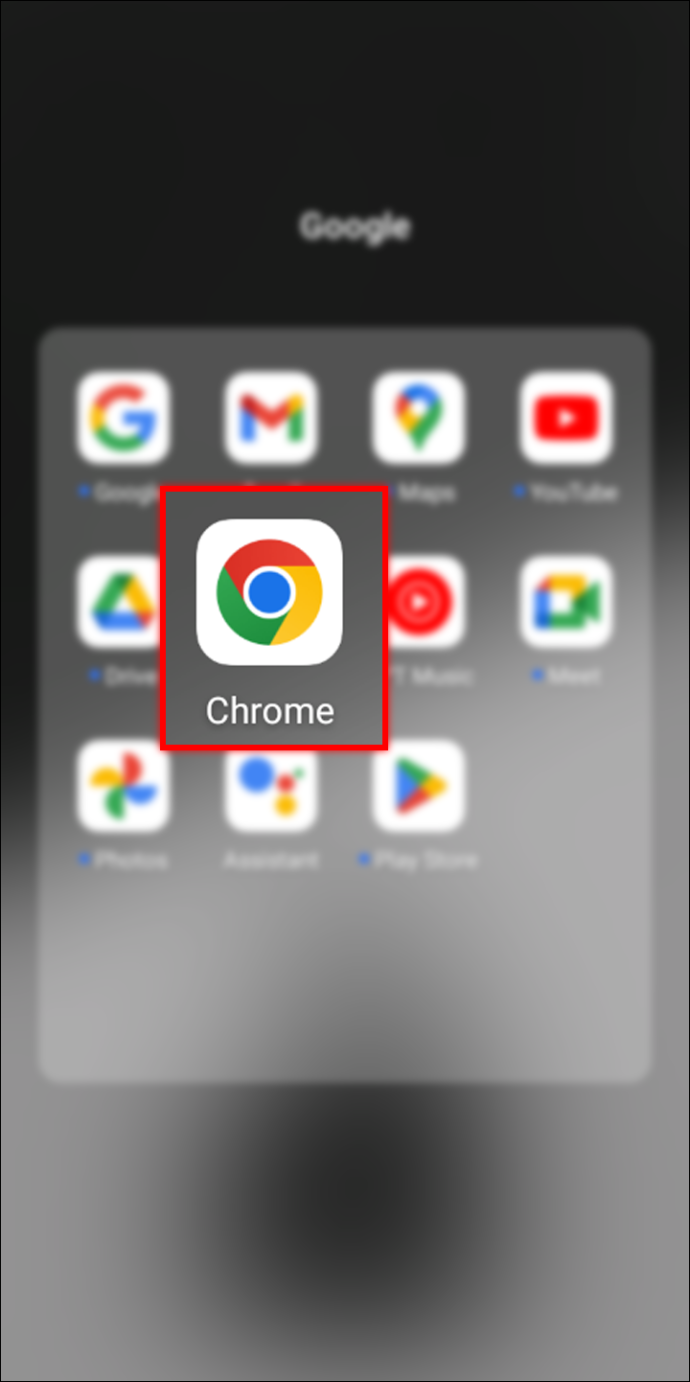
- לחץ על שלוש הנקודות בפינה השמאלית העליונה של המסך.
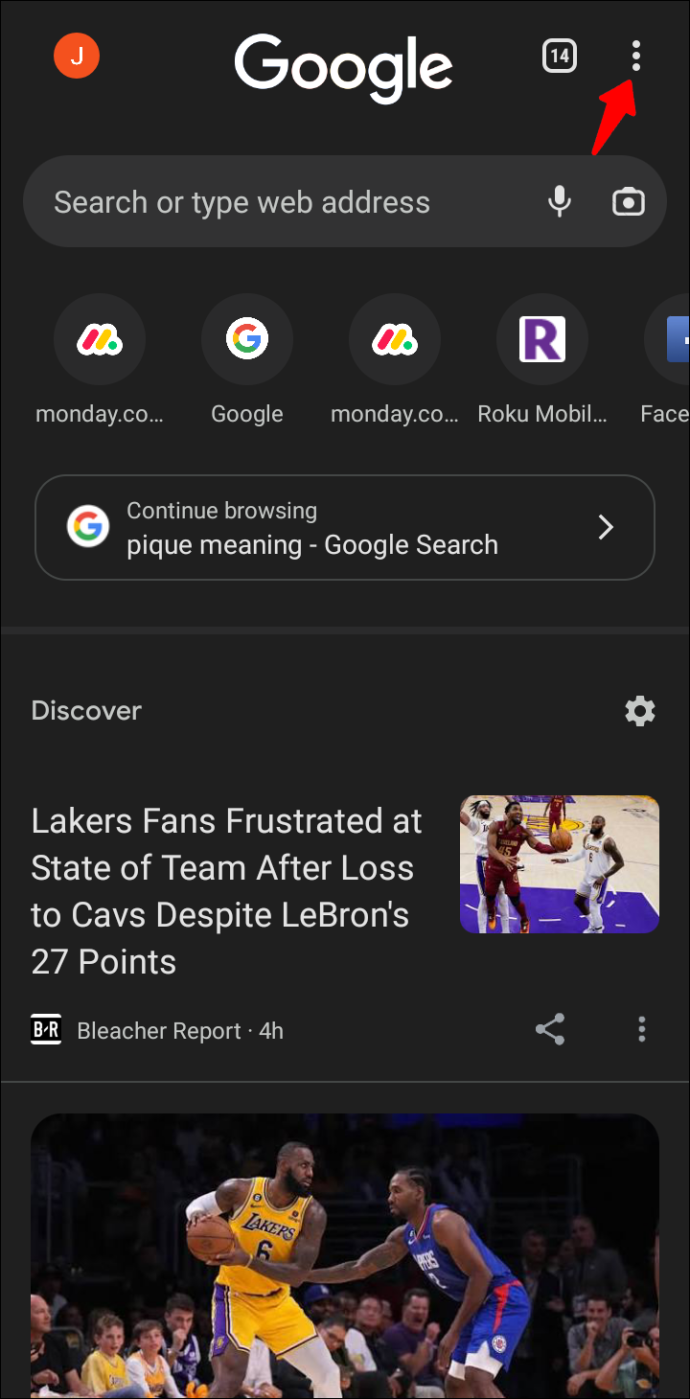
- גלול מטה ובחר 'הגדרות'.
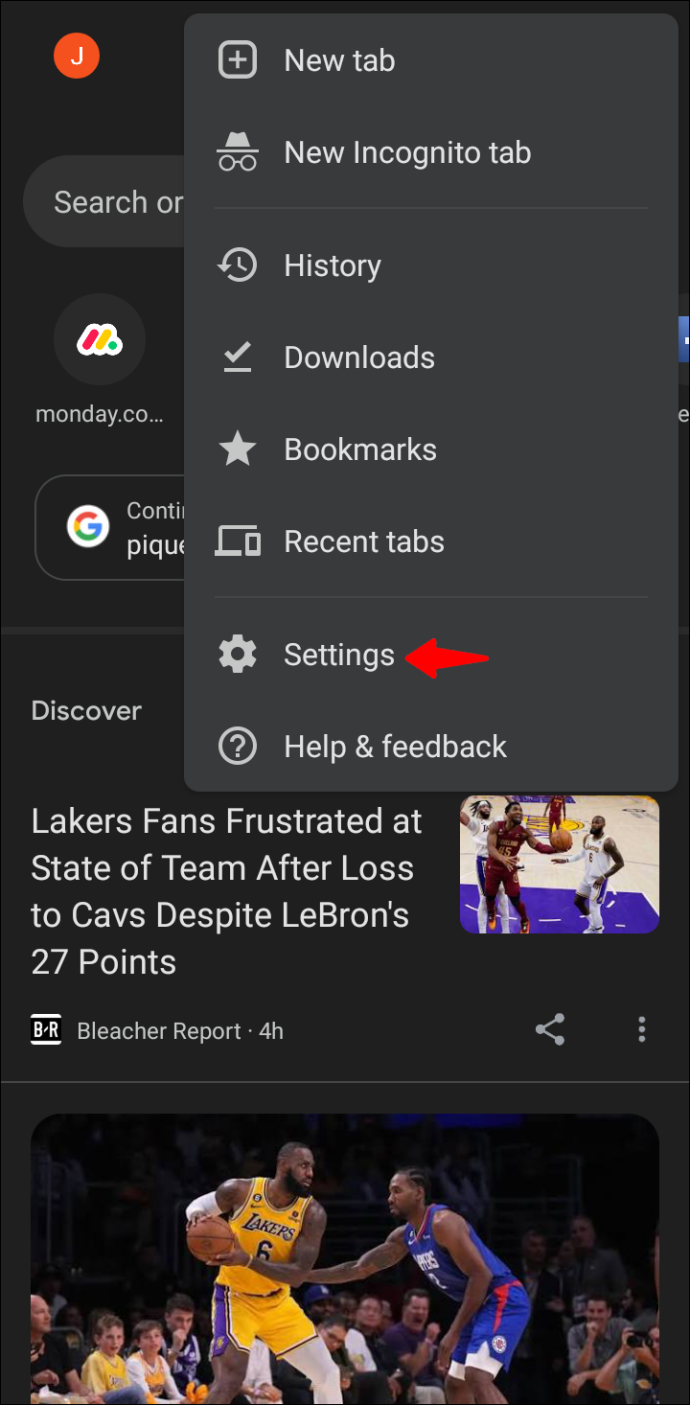
- הקש על 'נושא' ובחר 'כהה' או 'בהיר'.
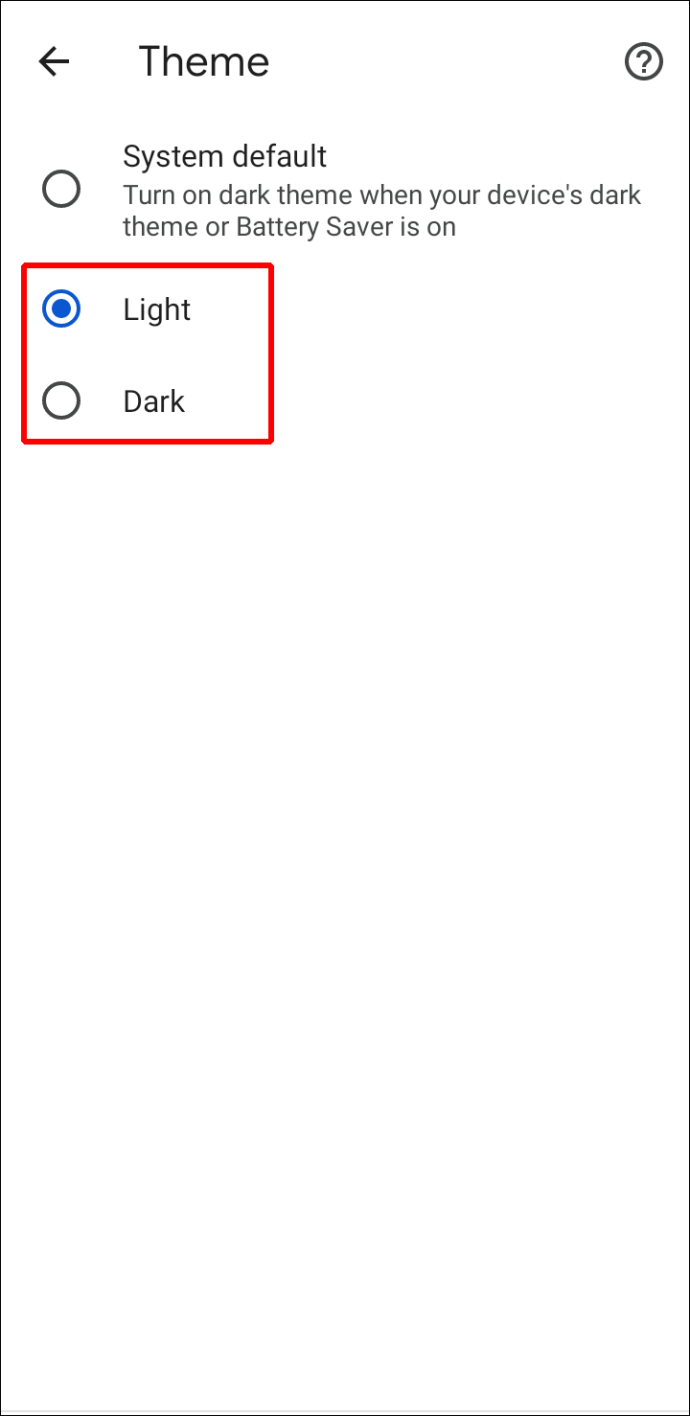
- הכרטיסיות שלך אמורות להיות כעת שחור או לבן, בהתאם לצבע שבחרת למעלה.
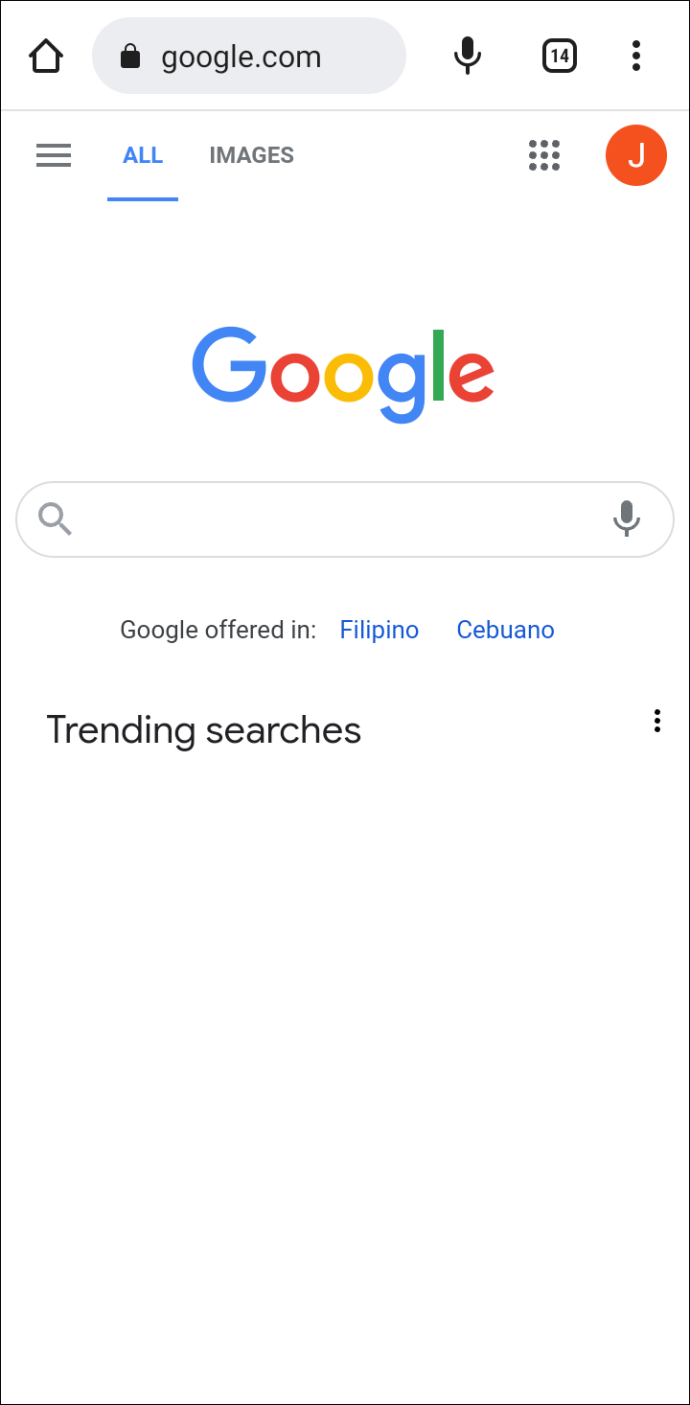
- אתה יכול גם לבחור את 'ברירת המחדל של המערכת' כך שהכרטיסיות משתנות אוטומטית לשחור כאשר אתה מפעיל את חיסכון הסוללה.
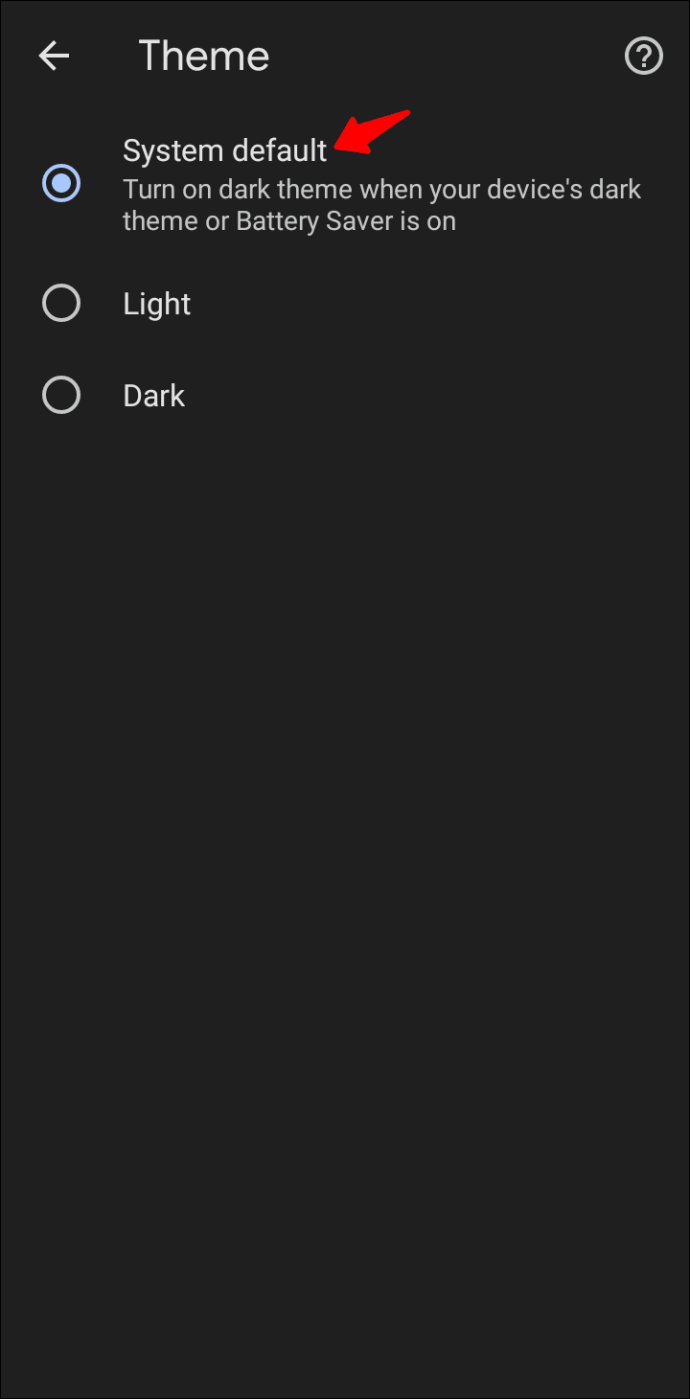
שאלות נפוצות
איך אני משנה את הרקע בגוגל כרום?
שינוי צבע הרקע או התמונה בכרום הוא פשוט יחסית. הנה איך להתנהל בתהליך.
להעתיק קבצים מכונן Google אחד למשנהו
1. פתח גוגל כרום ולחץ על סמל הפלוס בקצה השמאלי של שורת החיפוש.
2. לחץ על סמל העיפרון בפינה השמאלית התחתונה של המסך.
3. מהאפשרויות בסרגל הצד השמאלי, בחר 'רקע'.
4. בחר את התמונה שבה ברצונך להשתמש כרקע מהאפשרויות המפורטות. לחלופין, אתה יכול ללחוץ על 'העלה מהמכשיר' כדי להשתמש בתמונה מותאמת אישית מהאחסון המקומי.
5. לאחר שבחרת תמונה, לחץ על כפתור 'סיום'.
כיצד אוכל לשנות את הצבע של כרטיסיות Chrome ב-Chromebook שלי?
אם יש לך Chromebook, בצע את השלבים הבאים כדי לשנות את צבעי הכרטיסיות ב-Chrome.
1. עבור אל ה-Chromebook שלך ופתח את כרום דפדפן.
2. לחץ על סמל הפלוס ובחר 'התאמה אישית'.
3. בחר 'צבע וערכות נושא' ובחר את צבע הכרטיסייה המועדף עליך.
4. לחץ על 'סיום' כדי לסיים את התהליך.
למה אני לא יכול לראות את קבוצות הכרטיסיות ב-Google Chrome?
אם אינך יכול לראות את תכונת קבוצות הכרטיסיות, סביר להניח כי היא אינה מופעלת בדפדפן שלך כברירת מחדל. הנה כיצד להפעיל את התכונה באופן ידני.
1. פתח גוגל כרום והקלד 'chrome://flags' בסרגל הכתובות.
2. חפש 'קבוצות כרטיסיות' והקש על 'Enter'.
3. הרחב את התפריט הנפתח 'ברירת מחדל' ובחר 'מופעל'.
4. גלול מטה ולחץ על כפתור 'הפעל מחדש'.
כיצד לצלם צילום מבלי שהם ידעו
5. תכונת קבוצות הכרטיסיות אמורה להיות מופעלת כעת בדפדפן שלך.
הוסף קצת חיים לכרטיסיות Chrome שלך
שינוי צבע הכרטיסייה הוא דרך מצוינת להוסיף קצת חיים לדפדפן Chrome שלך. לדפדפן עצמו יש הגדרות המאפשרות להתאים את צבע הכרטיסיות. אתה לא צריך הרחבה כדי לבצע את המשימה. אבל אם אתה אוהב את הנוחות של הרחבה, אז Tab Color הוא אפשרות מצוינת לשינוי הצבע של כרטיסיות Chrome שלך.
לא משנה מה ההעדפה שלך, אנו בטוחים שאתה יכול כעת לשנות את צבעי הכרטיסיות ב-Google Chrome.
האם ניסית לשנות את הצבע של כרטיסיות Chrome שלך? באילו מהשיטות המוזכרות במאמר זה השתמשת? אנא שתפו אותנו בקטע התגובות למטה.









